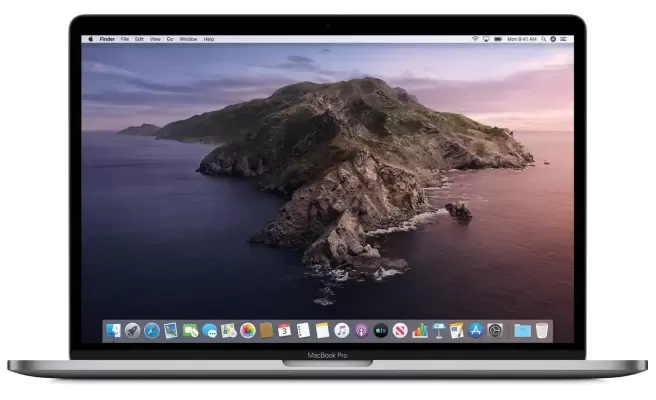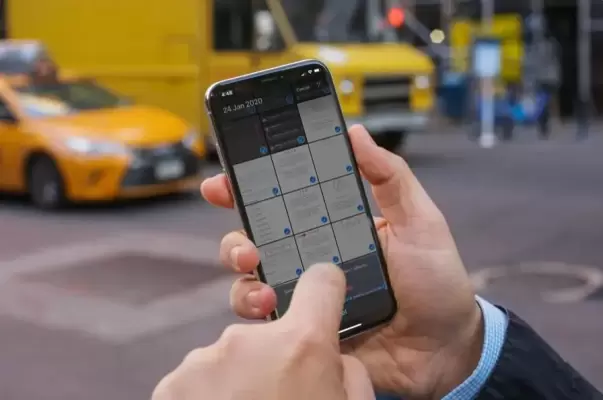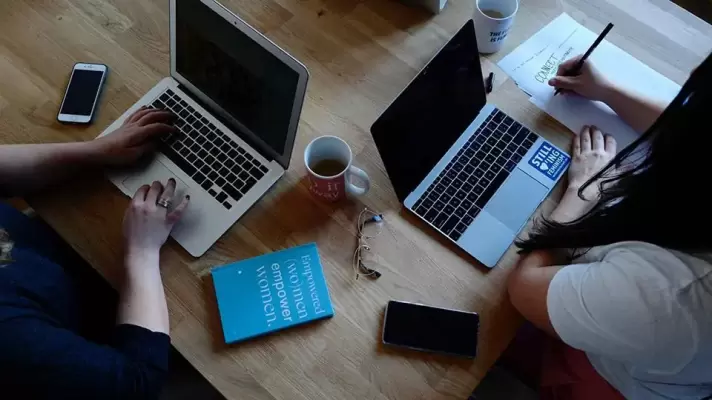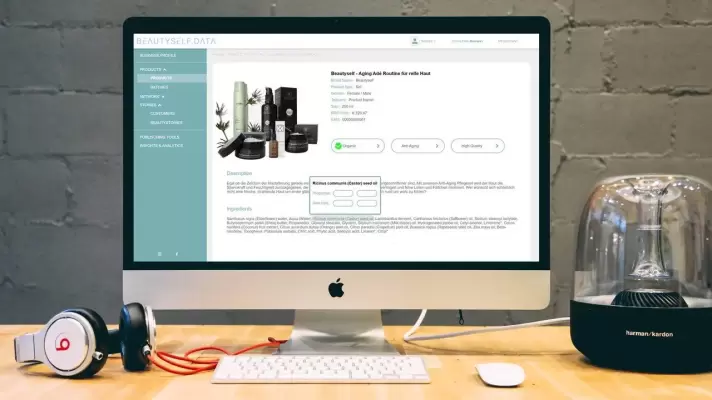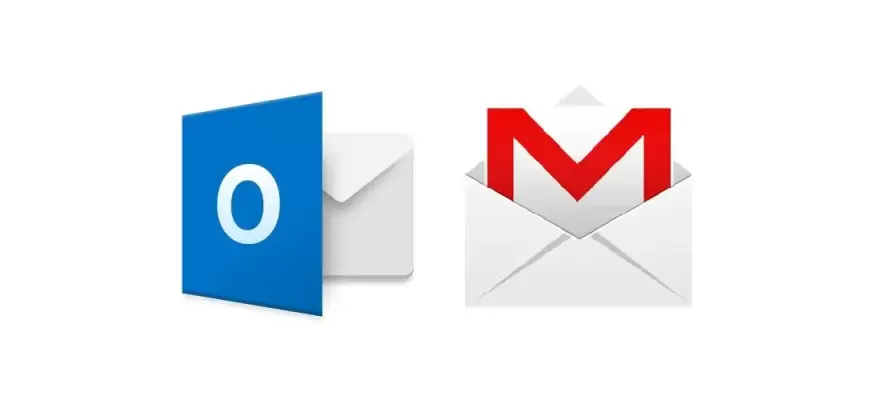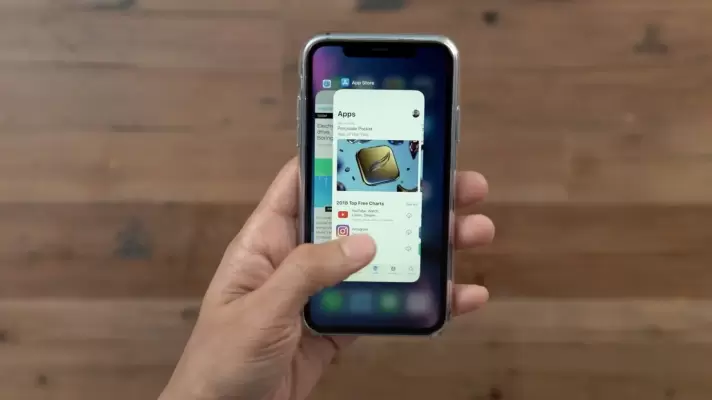آیفون هم مثل اغلب گوشیهای امروزی، فلاش LED خوبی دارد که برای عکاسی در شرایط کمنور طراحی شده است. اما دومین کاربرد فلاش LED، استفاده از گوشی در نقش چراغ قوه است. اگر نسخهی جدید سیستم عامل iOS که iOS 14 است را روی آیفون ۸ یا آیفونهای جدیدتر نصب کرده باشید، میتوانید با تپ کردن روی سطح پشت گوشی، چراغ قوه را روشن کنید!
در این مقاله به شیوهی روشن کردن فلاش LED آیفون با تپ روی پشت گوشی میپردازیم. با ما باشید.